Fix Kan ikke oprette forbindelse til proxyserveren fejlkode 130
Miscellanea / / November 28, 2021
Fix kan ikke oprette forbindelse til proxyserveren fejlkode 130: Hvis du ser fejl 130 (net:: ERR_PROXY_CONNECTION_FAILED), betyder det, at din browser ikke kan oprette forbindelse til internettet på grund af proxyforbindelsen. Enten har du ugyldig proxyforbindelse, eller også er konfigurationen af proxy kontrolleret af tredjeparten. Under alle omstændigheder vil du ikke være i stand til at åbne nogen webside, og at min ven er et meget stort problem.
Fejl 130 (net:: ERR_PROXY_CONNECTION_FAILED) Proxyserverforbindelse mislykkedes eller kunne ikke oprette forbindelse til proxyserveren
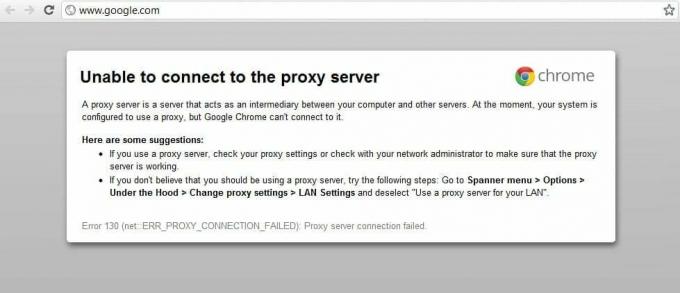
Denne fejl er nogle gange forårsaget på grund af skadelig malware installeret på dit system, og de ødelægger din pc ved at ændre proxyer og anden systemkonfiguration. Men bare rolig, fejlfinding er her for at løse dette problem, så følg bare nedenstående metoder.
Indhold
- Fix Kan ikke oprette forbindelse til proxyserveren fejlkode 130
- Metode 1: Fjern markeringen i Proxy Option
- Metode 2: Ryd browserdata
- Metode 3: Nulstil Chrome-indstillinger
- Metode 4: Skyl/forny DNS & IP
- Metode 5: Brug Google DNS
- Metode 6: Slet proxyserver-registreringsnøgle
- Metode 7: Kør CCleaner og Malwarebytes
- Metode 8: Kør Chrome Cleanup Tool
Fix Kan ikke oprette forbindelse til proxyserveren fejlkode 130
Sørg for at oprette et gendannelsespunkt bare hvis noget går galt.
Metode 1: Fjern markeringen i Proxy Option
1. Tryk på Windows-tasten + R og skriv derefter "inetcpl.cpl” og tryk på enter for at åbne Internetegenskaber.

2. Næste, gå til Fanen Forbindelser og vælg LAN-indstillinger.

3. Fjern markeringen i Brug en proxyserver til dit LAN, og sørg for at "Registrer automatisk indstillinger” er markeret.

4. Klik på Ok og derefter Anvend og genstart din pc.
Metode 2: Ryd browserdata
Hvis du bruger Google Chrome i lang tid, er chancerne for, at du har glemt at rydde browserdata hvilket kan forårsage, at der ikke kan oprettes forbindelse til proxyserveren fejlkode 130 (net:: ERR_PROXY_CONNECTION_FAILED).
1. Åbn Google Chrome, og tryk på Ctrl + H for at åbne historien.
2. Klik derefter Ryd browsing data fra venstre panel.

3. Sørg for, at "tidens begyndelse” er valgt under Slet følgende elementer fra.
4. Marker også følgende:
- Browserhistorik
- Download historie
- Cookies og andre fader- og plugin-data
- Cachelagrede billeder og filer
- Autofyld formulardata
- Adgangskoder

5. Klik nu Slet browserdata og vent til det er færdigt.
6. Luk din browser og genstart din pc.
Metode 3: Nulstil Chrome-indstillinger
1.Åbn Google Chrome og gå til indstillinger.
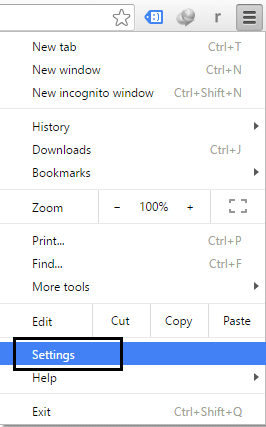
2. Rul ned og klik Vis avancerede indstillinger.

3.Find Nulstil indstillingerne og klik på den.

4. Igen vil den bede om bekræftelse, så klik på Nulstil.
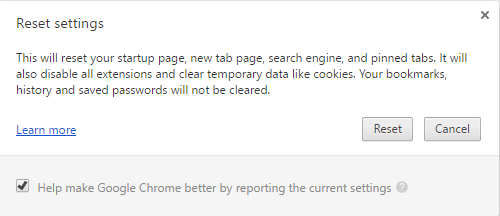
5. Vent på browser for at nulstille indstillinger og når du er færdig, luk alt.
6. Genstart din pc for at gemme ændringer. Dette vil Fix Kan ikke oprette forbindelse til proxyserveren fejlkode 130.
Metode 4: Skyl/forny DNS & IP
1. Tryk på Windows-tasten + X og vælg derefter Kommandoprompt (Admin).

2. Skriv følgende i cmd og tryk enter efter hver enkelt:
- ipconfig /flushdns
- nbtstat –r
- netsh int ip nulstilling
- netsh winsock nulstilling

3. Genstart din pc for at anvende ændringer.
Metode 5: Brug Google DNS
1. Åbn Kontrolpanel og klik på Netværk og internet.
2. Klik derefter Netværks-og delingscenter klik derefter på Skift adapterindstillinger.

3. Vælg dit Wi-Fi, dobbeltklik derefter på det og vælg Ejendomme.

4. Vælg nu Internetprotokol version 4 (TCP/IPv4) og klik på Egenskaber.

5. Marker "Brug følgende DNS-serveradresser" og skriv følgende:
Foretrukken DNS-server: 8.8.8.8
Alternativ DNS-server: 8.8.4.4

6. Luk alt, og du kan muligvis Fix Kan ikke oprette forbindelse til proxyserveren fejlkode 130.
Metode 6: Slet proxyserver-registreringsnøgle
1. Tryk på Windows-tasten + R og skriv derefter "regedit” og tryk på Enter for at åbne Registreringseditor.

2. Naviger til følgende registreringsnøgle:
HKEY_CURRENT_USER\Software\Microsoft\Windows\CurrentVersion\Internetindstillinger
3. Vælg ProxyEnable nøgle i højre sidevindue, højreklik derefter på den og vælg Slet.

4.Følg ovenstående trin for ProxyServer registreringsdatabasenøgle også.
5.Luk alt, og genstart din pc for at gemme ændringer.
Metode 7: Kør CCleaner og Malwarebytes
Udfør en fuld antivirusscanning for at sikre, at din computer er sikker. Ud over dette køres CCleaner og Malwarebytes Anti-malware.
1.Download og installer CCleaner & Malwarebytes.
2.Kør Malwarebytes og lad det scanne dit system for skadelige filer.
3. Hvis der findes malware, vil den automatisk fjerne dem.
4. Kør nu CCleaner og i afsnittet "Renere" under fanen Windows foreslår vi, at du kontrollerer følgende valg, der skal renses:

5. Når du har sikret dig, at de rigtige punkter er kontrolleret, skal du blot klikke Kør Cleaner, og lad CCleaner køre sin gang.
6. For at rense dit system yderligere skal du vælge fanen Registrering og sikre, at følgende er markeret:

7. Vælg Scan for Issue, og lad CCleaner scanne, og klik derefter Løs udvalgte problemer.
8. Når CCleaner spørger "Vil du have backup ændringer til registreringsdatabasen?” vælg Ja.
9. Når din sikkerhedskopiering er fuldført, skal du vælge Fix All Selected Issues.
10. Genstart din pc.
Metode 8: Kør Chrome Cleanup Tool
Den officielle Google Chrome Cleanup Tool hjælper med at scanne og fjerne software, der kan forårsage problemet med chrome såsom nedbrud, usædvanlige startsider eller værktøjslinjer, uventede annoncer, du ikke kan slippe af med, eller på anden måde ændre din browsing erfaring.

Ovenstående rettelser vil helt sikkert hjælpe dig Fix Kan ikke oprette forbindelse til proxyserveren fejlkode 130 (net:: ERR_PROXY_CONNECTION_FAILED), men hvis du stadig oplever fejlen, kan du som en sidste udvej geninstaller din Chrome-browser.
Du kan også tjekke:
- Løs problemet med timeout-fejl ved forbindelse i Google Chrome
- Sådan rettes SSL-forbindelsesfejl i Google Chrome
- Sådan løser du fejlen for dette websted kan ikke nås i Google Chrome
- Sådan repareres serverens certifikat er blevet tilbagekaldt i chrome
- Ret ERR_TUNNEL_CONNECTION_FAILED fejl i Google Chrome
- Sådan rettes SSL-certifikatfejl i Google Chrome
Det er det du har med succes Fix Kan ikke oprette forbindelse til proxyserveren fejlkode 130 (net:: ERR_PROXY_CONNECTION_FAILED), men hvis du stadig har spørgsmål vedrørende dette indlæg, er du velkommen til at spørge dem i kommentarens sektion.



